تمام دستگاه های بازی از A4Tech Bloody line از همان نرم افزار اختصاصی استفاده می کنند که قابلیت های استاندارد درایور را گسترش می دهد. به شما امکان می دهد توابع داخلی مانند تنظیم مجدد کلیدها ، تغییر حساسیت ماوس و ضبط ماکرو را شخصی سازی کنید. برای به دست آوردن چنین نرم افزاری و درایور اصلی چهار گزینه در دسترس است که جهانی و مناسب برای هر دستگاه از این مجموعه است. بیایید نگاه دقیق تری به آنها بیندازیم.
روش 1: وب سایت رسمی شرکت
اول از همه ، ما پیشنهاد می کنیم از وب سایت رسمی A4Tech استفاده کنید ، زیرا نسخه های به روز شده برنامه ها ابتدا در آنجا بارگذاری می شوند ، ابتدا عملکرد آنها بررسی می شود.
- از لینک بالا استفاده کنید یا خود به صفحه اصلی سایت بروید. در اینجا شما به بخش علاقه مند هستید "دانلود".
- برای شروع بارگیری ، آخرین نسخه برنامه Bloody را انتخاب کرده و روی دکمه اختصاصی آن کلیک کنید.
- صبر کنید تا فایل EXE بارگیری را به پایان برساند و سپس آن را از طریق فهرست یا بخش خود اجرا کنید "بارگیری" در مرورگری که استفاده می کنید.
- روند استخراج پرونده ها برای نصب آغاز می شود. به سادگی از شما خواسته می شود که پنجره فعلی را نبندید.
- نصب کننده مارک دار نمایش داده می شود که در آن ابتدا زبان رابط بهینه از لیست انتخاب می شود. سپس فقط باید دستورالعمل های روی صفحه را دنبال کنید تا نصب کامل شود.
- پس از نصب ، می توانید بلافاصله Bloody را برای بررسی و پیکربندی دستگاه های متصل راه اندازی کنید
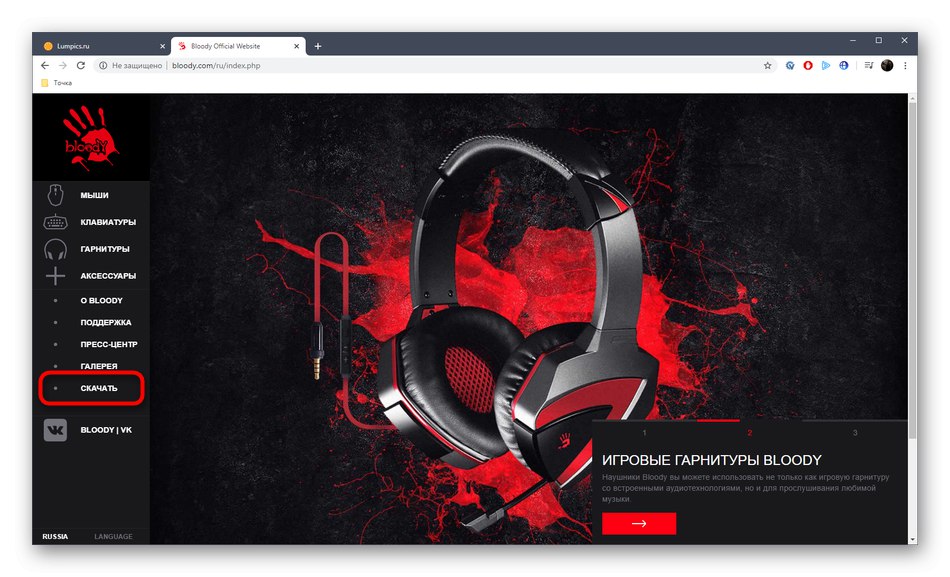
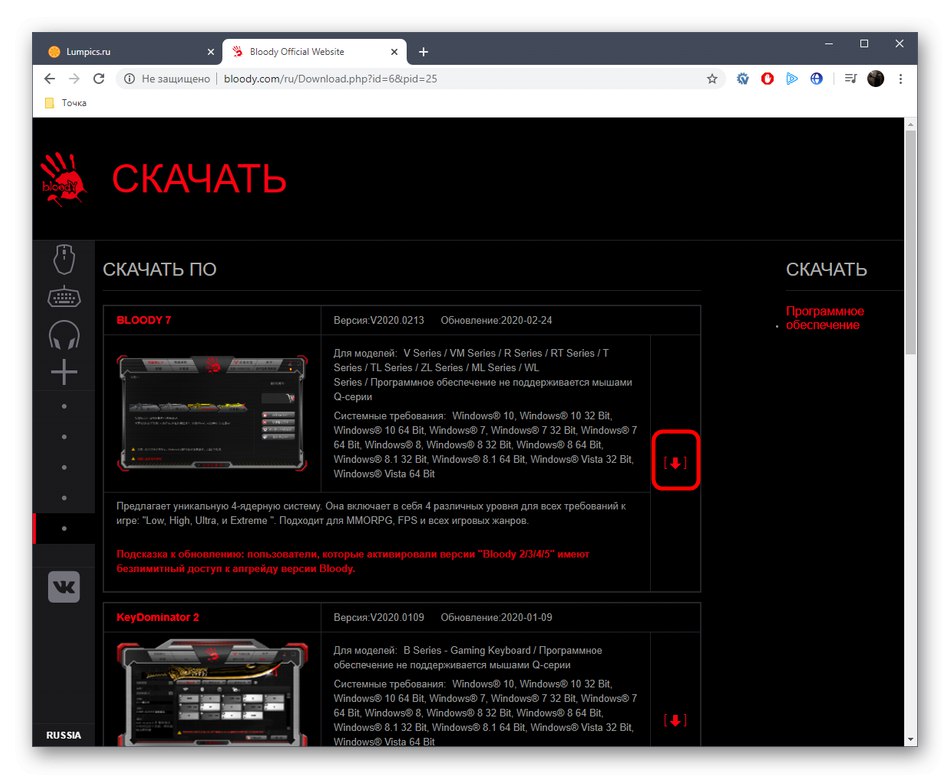
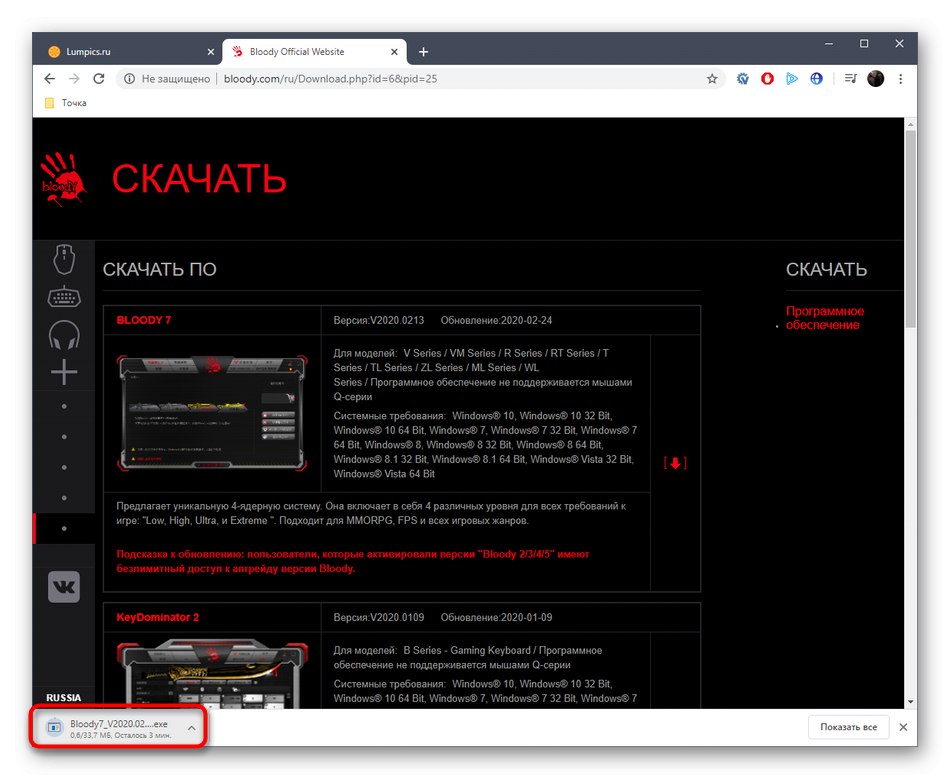
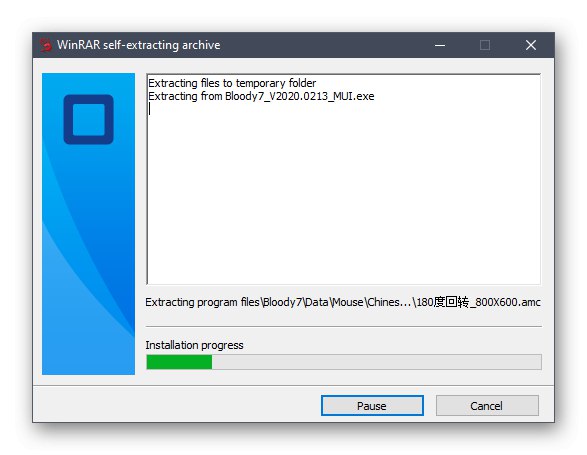
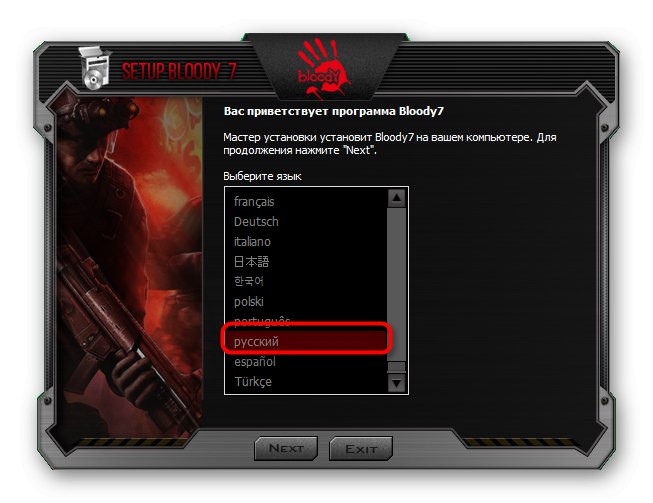
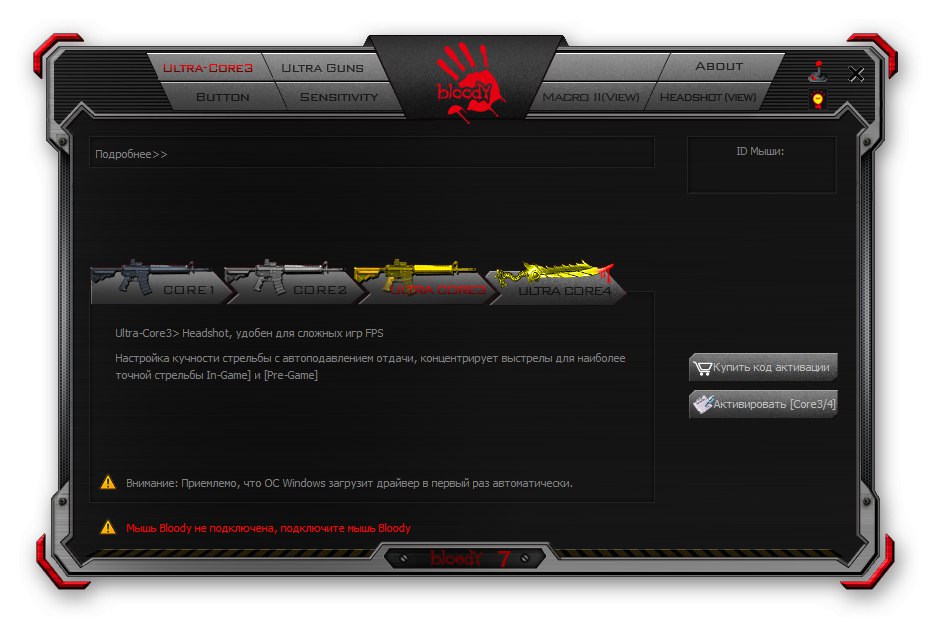
اکنون بسته به حالت ضبط پیکربندی که به صورت دستی انتخاب شده است ، تمام تغییرات اعمال شده در تنظیمات خود دستگاه در این برنامه یا حافظه داخلی ذخیره می شود.
روش 2: برنامه هایی از توسعه دهندگان شخص ثالث
روش زیر برای همه کاربرانی که می خواهند مشکل را در حالت خودکار حل کنند مناسب است. برای انجام این کار ، ابتدا باید یک برنامه شخص ثالث را بارگیری کنید که برای یافتن و نصب درایورها طراحی شده است. اصل تعامل با چنین نرم افزاری کاملاً ساده است: شما فقط باید دستگاه را متصل کرده و بررسی به روزرسانی فایل را شروع کنید. جزئیات بیشتر در مورد این با استفاده از یک مثال راه حل DriverPack در یک مقاله جداگانه در وب سایت ما بخوانید.
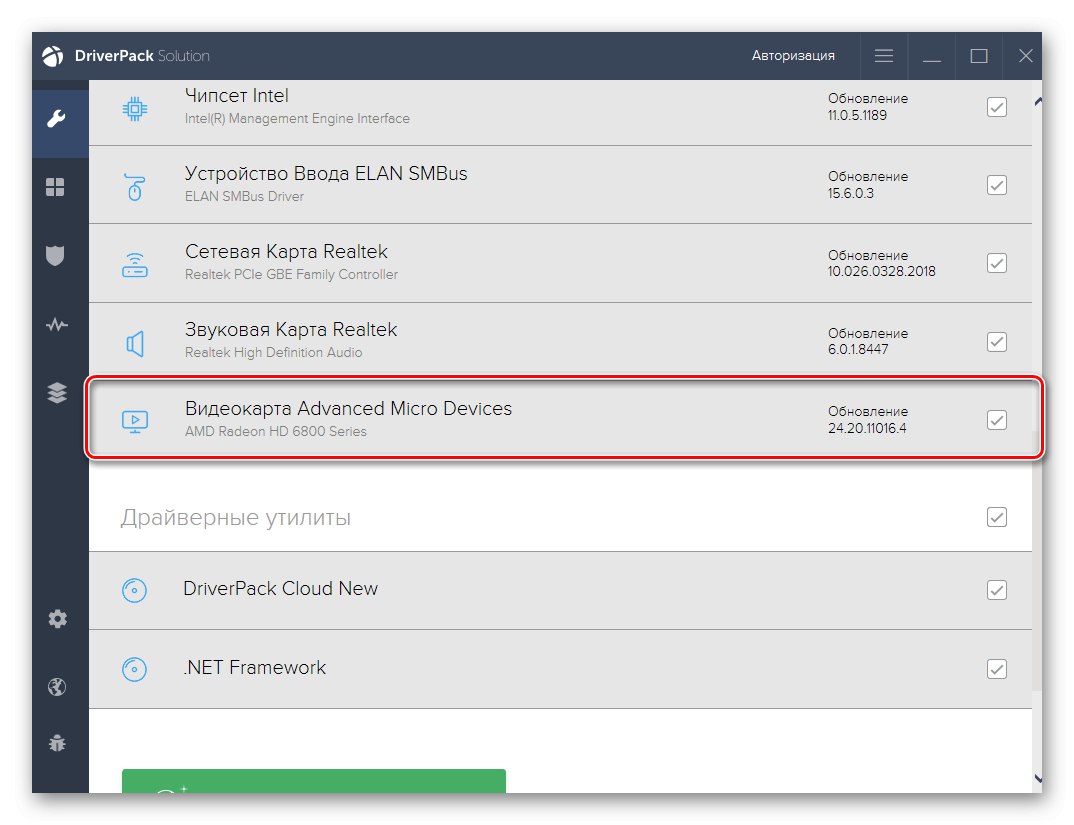
جزئیات بیشتر: نصب درایورها از طریق DriverPack Solution
اگر برنامه فوق به دلایلی مناسب شما نبود ، پیشنهاد می کنیم با استفاده از لینک زیر با بررسی جداگانه نمایندگان نرم افزار موضوعی آشنا شوید. علاوه بر این ، ما توجه داریم که تقریباً هر یک از برنامه های توصیف شده دقیقاً نرم افزار مورد نیاز Bloody را بارگیری می کنند ، بنابراین می توانید به راه اندازی یک ماوس بازی ، صفحه کلید یا هدفون بپردازید.
جزئیات بیشتر: بهترین نرم افزار برای نصب درایورها
روش 3: شناسه دستگاه منحصر به فرد
این روش بندرت در چنین مواردی مناسب است و همیشه برای یافتن نرم افزار پیشرفته GUI برای هر دستگاهی توصیه نمی شود. ماهیت آن در این واقعیت نهفته است که شما خودتان شناسه سخت افزاری دستگاه را پیدا کرده و سپس از آن برای جستجوی درایور در یکی از سایت های تخصصی موجود استفاده می کنید. برخی از این منابع به شما امکان می دهند برنامه را بارگیری کنید ، در حالی که برخی دیگر فقط درایور مورد نیاز سخت افزار برای کارکرد صحیح با سیستم عامل را فراهم می کنند.
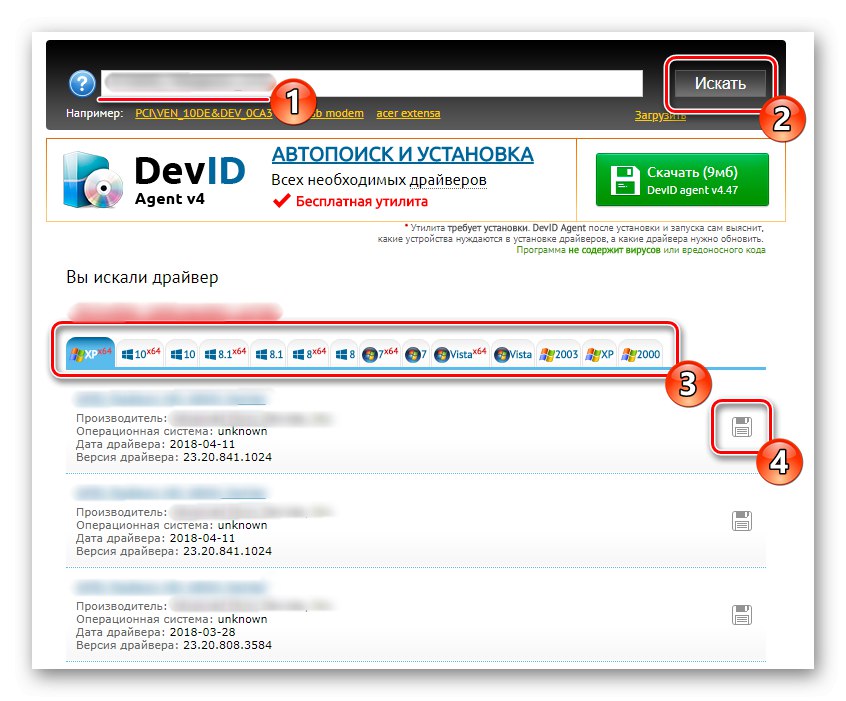
جزئیات بیشتر: چگونه با شناسه راننده پیدا کنیم
روش 4: ابزار استاندارد ویندوز
مطالب امروز ما با روشی تکمیل می شود که به معنی استفاده از یک ابزار استاندارد ویندوز برای یافتن و نصب درایورهای سخت افزاری A4Tech Bloody است. ما بلافاصله به شما هشدار می دهیم که نرم افزار ذکر شده در بالا را از این طریق دریافت نخواهید کرد.اگر سیستم عامل موفق به شناسایی دستگاه شود ، فقط درایور USB عمومی را بارگیری می کند ، که باعث می شود صفحه کلید یا ماوس به طور عادی کار کند.
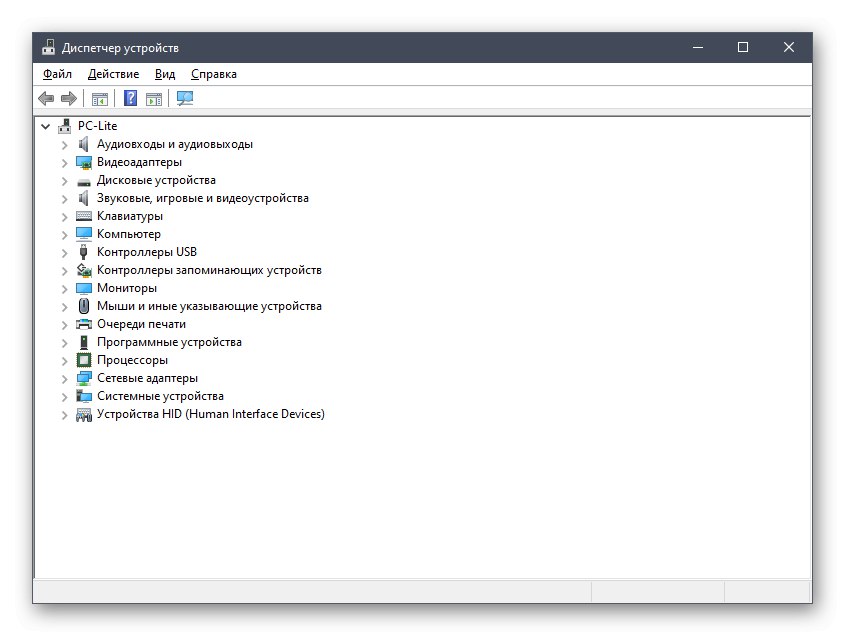
جزئیات بیشتر: نصب درایورها با استفاده از ابزارهای استاندارد ویندوز
شما به تازگی تمام اطلاعات مهم مربوط به نصب برنامه A4Tech Bloody را آموخته اید. فقط تصمیم گرفته شود که کدام یک از روش های موجود بهینه باشد ، و سپس می توانید از قبل به مطالعه دقیق دستورالعمل ها بپردازید تا هنگام نصب فایل ها ، وضعیت پیش بینی نشده ای وجود داشته باشد.